1.环境准备
新建一个python 3.10的环境并激活进入该环境
Hunyuan3D要求CUDA版本为12.1,先查一下有没有对应版本
ls -l /usr/local/ | grep cuda-12.1有的话我们需要在该虚拟环境中指向该CUDA版本的路径
# 手动创建 activate.d 目录(按 conda 规范路径)
mkdir -p $CONDA_PREFIX/etc/conda/activate.d/
# 进入刚创建的 activate.d 目录
cd $CONDA_PREFIX/etc/conda/activate.d/
# 创建环境变量配置文件
touch cuda121_env.sh
echo 'export PATH=/usr/local/cuda-12.1/bin:$PATH' >> cuda121_env.sh
echo 'export LD_LIBRARY_PATH=/usr/local/cuda-12.1/lib64:$LD_LIBRARY_PATH' >> cuda121_env.sh
# 赋予执行权限
chmod +x cuda121_env.sh
# 先退出环境
conda deactivate
# 重新激活环境,加载新配置
conda activate hunyuan3d指向后,可以nvcc -V查看一下当前虚拟环境对应的CUDA版本

无误后,从GitHub上把项目拉下来。如果外网下载不下来,或者比较慢的话,可以手动去官网下载zip,再上传服务器,再unzip即可。
git clone https://github.com/Tencent/Hunyuan3D-2.git而后先指定下pip镜像源,再进行安装
# 更换 pypi 源加速库
pip config set global.index-url https://pypi.tuna.tsinghua.edu.cn/simple
cd ./Hunyuan3D-2
pip install -r requirements.txt
# for texture
cd hy3dgen/texgen/custom_rasterizer
python3 setup.py install
cd ../../..
cd hy3dgen/texgen/differentiable_renderer
python3 setup.py install2.下载模型
截至2025.3.20,Hunyuan3D-2模型仓库大小约为56GB,Hunyuan3D-2mv为28GB,Hunyuan3D-2mini为23GB,请参考官方运行硬件要求以及显存消耗拉取所需模型仓库,完整拉取供需106GB硬盘空间。先df -h指令查看一下硬盘存储情况,按需安装即可。模型下载指令中记得将'---local-dir'后或'cache_dir'的路径替换为自己存放的本地数据盘路径
export HF_ENDPOINT="https://hf-mirror.com"
source ~/.bashrc
# Hunyuan3D-2
huggingface-cli download --resume-download tencent/Hunyuan3D-2 --local-dir /root/autodl-tmp/weights/Hunyuan3D-2
# Hunyuan3D-2mv
huggingface-cli download --resume-download tencent/Hunyuan3D-2mv --local-dir /root/autodl-tmp/weights/Hunyuan3D-2mv
#Hunyuan3D-2mini
huggingface-cli download --resume-download tencent/Hunyuan3D-2mini --local-dir /root/autodl-tmp/weights/Hunyuan3D-2mini3.模型调用
我只拉了Hunyuan3D-2,也就是单视图白模生成+纹理生成
3.1单视图白模生成
在项目仓库下(Hunyuan3D-2/hy3dgen/shapegen/utils.py:83)更改模型加载路径base_dir
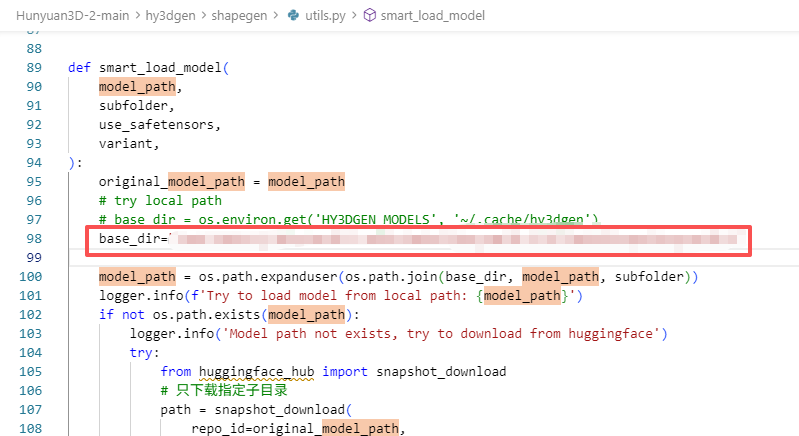
新建一个测试脚本
python
import time
import torch
from PIL import Image
from hy3dgen.rembg import BackgroundRemover
from hy3dgen.shapegen import Hunyuan3DDiTFlowMatchingPipeline
image_path = '输入图像路径'
image = Image.open(image_path).convert("RGBA")
if image.mode == 'RGB':
rembg = BackgroundRemover()
image = rembg(image)
pipeline = Hunyuan3DDiTFlowMatchingPipeline.from_pretrained(
'模型上一层文件路径/Hunyuan3D-2-main/model/Hunyuan3D-2',
subfolder='hunyuan3d-dit-v2-0',
variant='fp16'
)
start_time = time.time()
mesh = pipeline(image=image,
num_inference_steps=50,
octree_resolution=380,
num_chunks=20000,
generator=torch.manual_seed(12345),
output_type='trimesh'
)[0]
print("--- %s seconds ---" % (time.time() - start_time))
mesh.export(f'输出路径/Hunyuan3D-2-main/output/yaya.glb')执行该脚本,大概30s内就生成了

生成的文件是glb文件,可以在线查看,也可以blender导入。这里是我随手放的一个手托乌鸦玩偶的图片。


3.2单视图纹理生成
同理先去改一下模型的读取路径,在Hunyuan3D-2/hy3dgen/texgen/pipelines.py:55,这边要改两个地方,一个是base_dir,一个是multiview_model_path的第二个参数
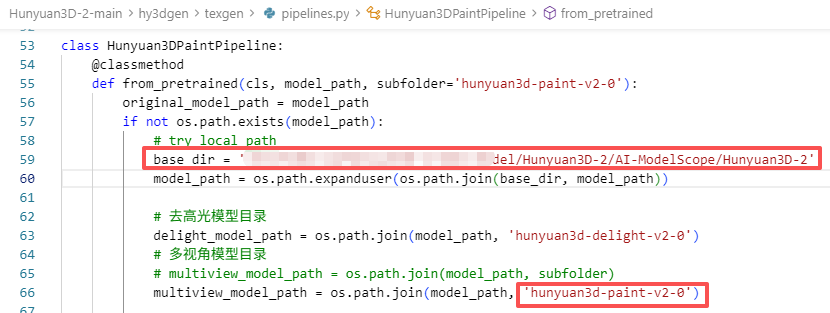
再新建一个测试脚本
python
from PIL import Image
from hy3dgen.rembg import BackgroundRemover
from hy3dgen.shapegen import Hunyuan3DDiTFlowMatchingPipeline
from hy3dgen.texgen import Hunyuan3DPaintPipeline
model_path = '调用的模型的本地路径Hunyuan3D-2-main/model/Hunyuan3D-2/AI-ModelScope/Hunyuan3D-2'
pipeline_shapegen = Hunyuan3DDiTFlowMatchingPipeline.from_pretrained(model_path)
pipeline_texgen = Hunyuan3DPaintPipeline.from_pretrained(model_path)
image_path = '自己图像的输入路径"
image = Image.open(image_path).convert("RGBA")
if image.mode == 'RGB':
rembg = BackgroundRemover()
image = rembg(image)
mesh = pipeline_shapegen(image=image)[0]
mesh = pipeline_texgen(mesh, image=image)
mesh.export('输出保存路径Hunyuan3D-2-main/output/rixiang_textured.glb')运行脚本,输出信息如下,这里需要的时间会很长,可以直接扔后台去输出

用blender打开输出的模型。blender刚打开还是白模,需要 z 快捷键选择blender进行渲染一下
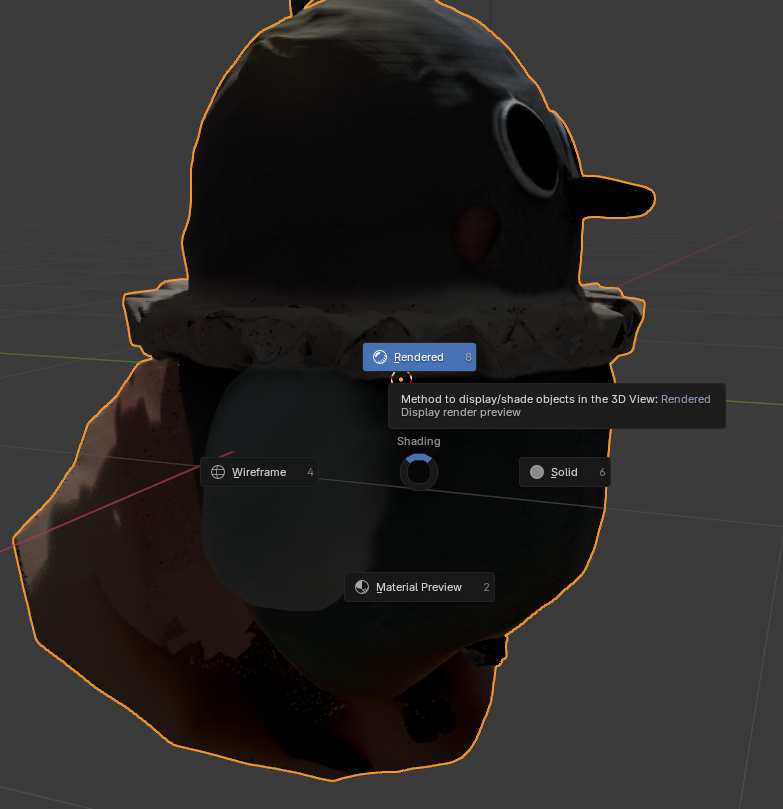

4.致谢
多谢datawhale官方提供的指导手册